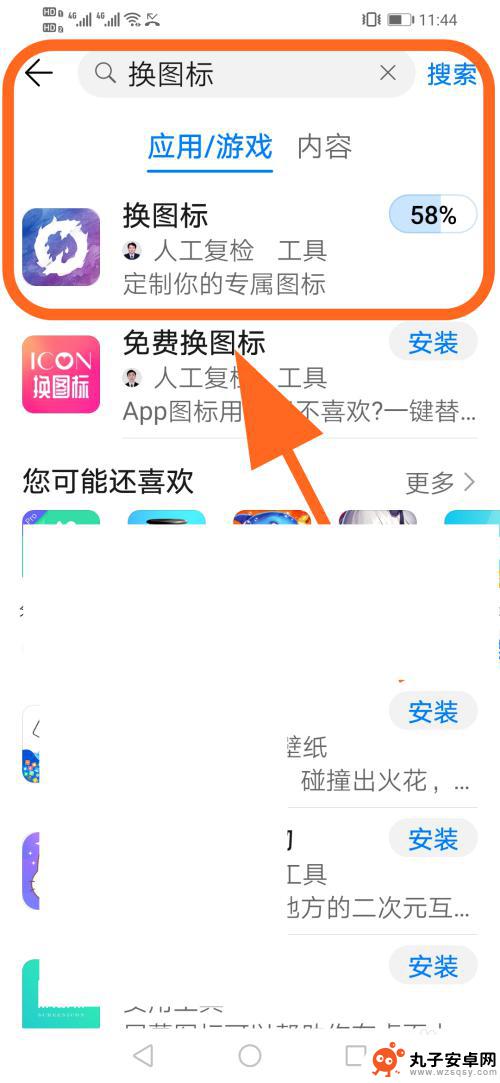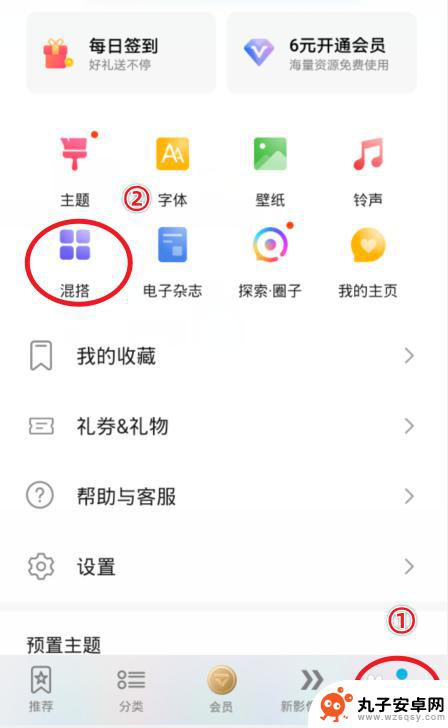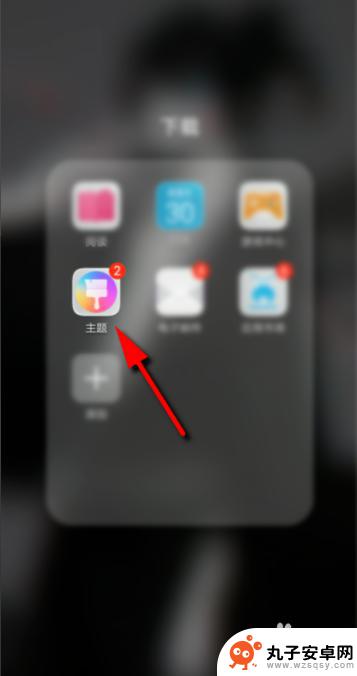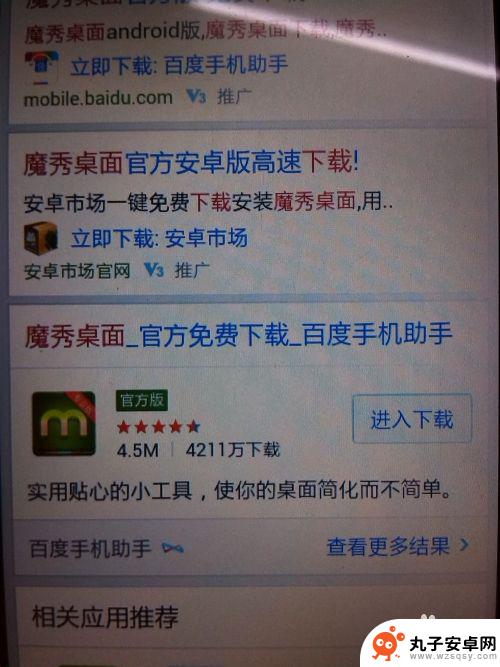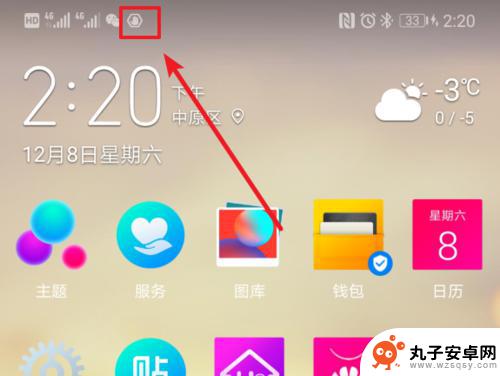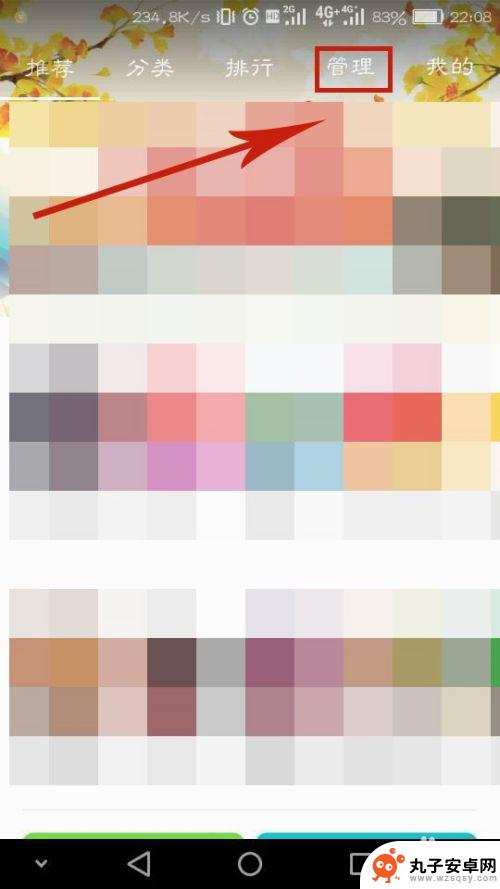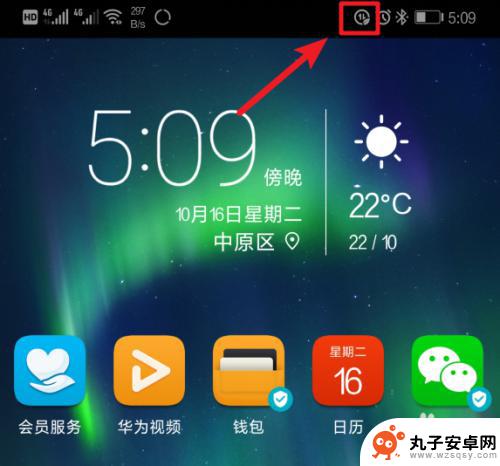华为手机应用图标怎么更改 华为手机应用图标修改教程
时间:2024-08-24来源:丸子安卓网
在我们日常使用手机的过程中,应用图标是我们经常接触到的元素之一,有时候我们可能会觉得手机上的应用图标不太符合自己的喜好,想要对其进行更改。对于华为手机用户来说,如何修改应用图标可能是一个比较常见的需求。华为手机应用图标如何更改呢?接下来我们将为大家介绍华为手机应用图标的修改教程。
华为手机应用图标修改教程
具体方法:
1.选择华为手机自带的主题应用,点击我的选项并选择混搭图标。

2.在混搭界面,选择图标的样式进入。
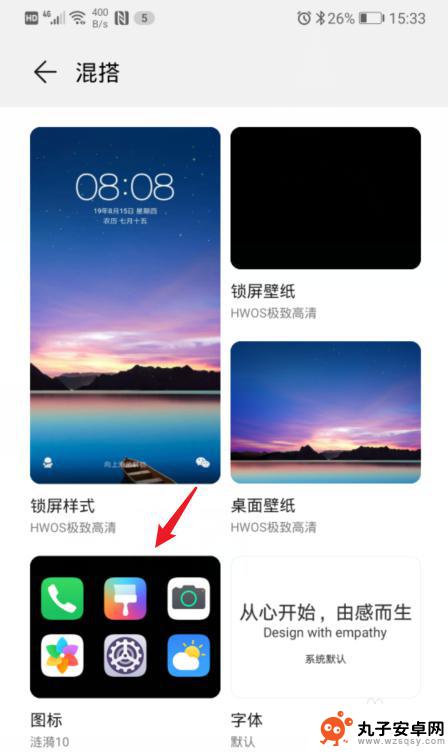
3.进入后,点击当前使用的图标样式。
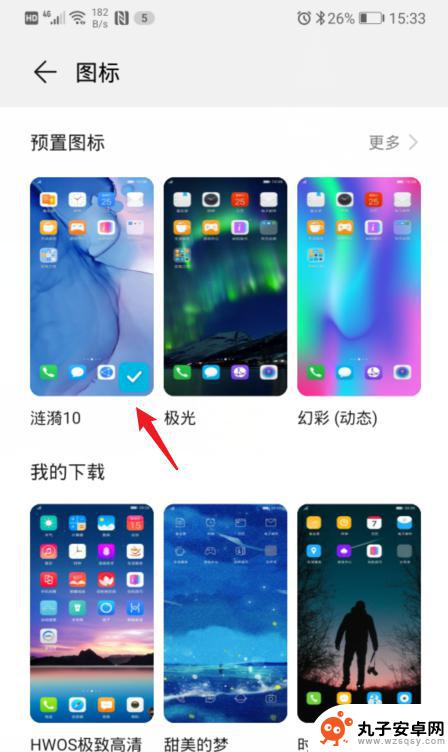
4.之后,选择右下方的自定义选项。
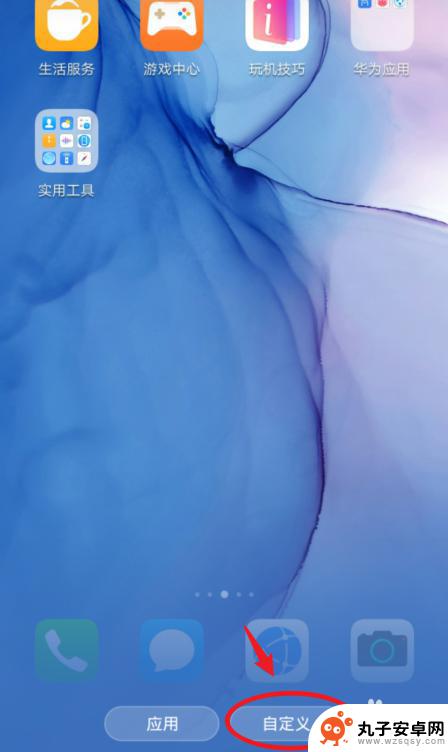
5.在自定义界面,通过左右滑动,选择需要更换图标的应用。
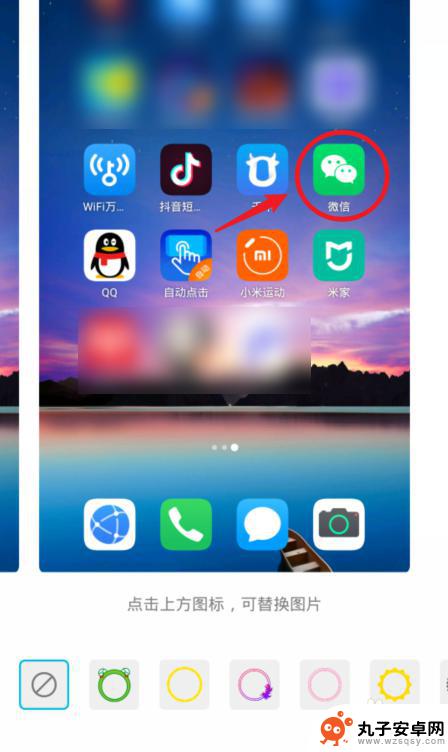
6.选定后,可以选择现有的背景图片。这里我们点击本地图库,来进行自定义图标。
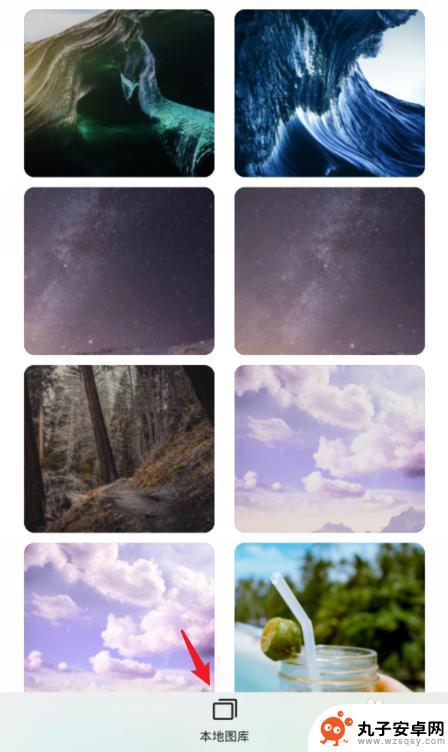
7.进入本地照片后,选择需要设置的照片,点击右上方的确定。

8.之后,会出现一个灰色的方框,拖动方框选取需要展示的部分,点击确定。

9.确定后,可以看到应用的图标已经改变,点击右上方的确定。
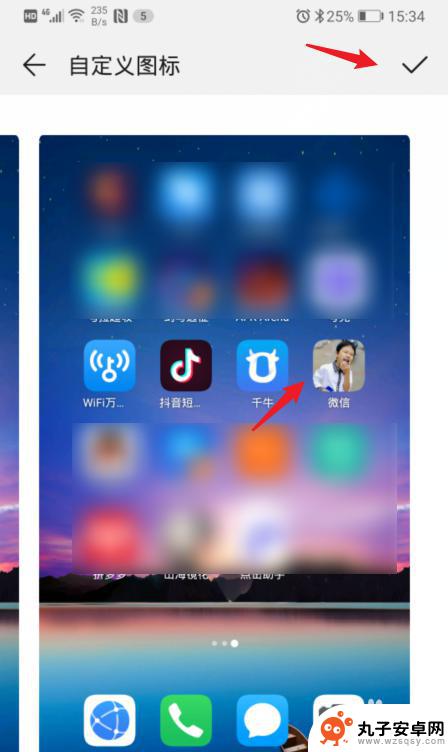
10.确定后,回到手机桌面,就可以看到修改后的应用图标。
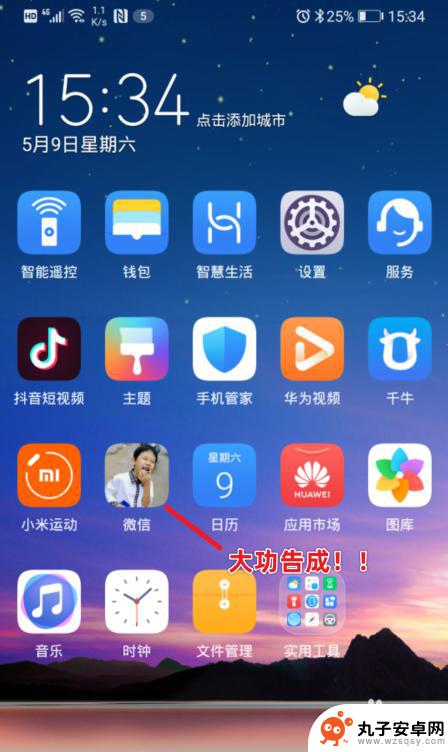
以上就是华为手机应用图标如何更改的全部内容,如果你遇到了这种情况,不妨按照以上方法来解决,希望对大家有所帮助。